การทำงานกับคอมพิวเตอร์ โดยเฉพาะอย่างยิ่งหากคุณมีการเชื่อมต่ออินเทอร์เน็ตแบบถาวร เกี่ยวข้องกับอันตรายมากมายจากมัลแวร์ ซึ่งก็คือไวรัส และหนึ่งในเครื่องมือป้องกันคอมพิวเตอร์ส่วนบุคคลที่ได้รับความนิยมมากที่สุดคือ Kaspersky Anti-Virus - KAV และ KIS รุ่นเก่ากว่า ด้วยเหตุผลใดก็ตาม ผู้ใช้จำเป็นต้องลบคีย์ใบอนุญาตของ Kaspersky สามารถทำได้โดยไม่ต้องใช้เงินเพิ่มเติมในเวลาเพียงไม่กี่นาที
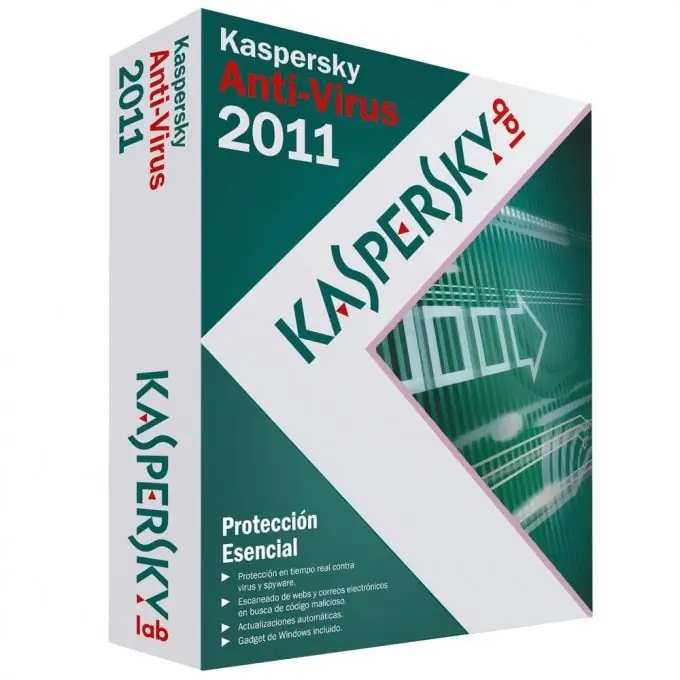
คำแนะนำ
ขั้นตอนที่ 1
เปิดหน้าต่างป้องกันไวรัสโดยดับเบิลคลิกที่ไอคอนโปรแกรมในพื้นที่ระบบใกล้กับนาฬิกา หรือบนไอคอนจากเดสก์ท็อป ทั้งสองตัวเลือกมีค่าเท่ากัน ค้นหาในส่วนล่างของหน้าต่างคำว่า "ใบอนุญาต:… วันที่เหลือ" และคลิกที่มัน สิ่งนี้เป็นจริงสำหรับรุ่น 2011 ข้อมูลเฉพาะของรุ่น 2012 จะระบุไว้ในวรรค 5
ขั้นตอนที่ 2
หน้าต่างที่มีข้อมูลเกี่ยวกับคีย์ของคุณและกาชาดจะปรากฏขึ้น หากคุณมีความคิดที่ชัดเจนว่าคุณกำลังลบเพื่ออะไร ให้คลิกที่เครื่องหมายกากบาท ในหน้าต่างข้อความที่ปรากฏขึ้น ให้คลิกปุ่ม "ใช่" เพื่อยืนยันความต้องการของคุณ
ขั้นตอนที่ 3
ปิดหน้าต่างการจัดการใบอนุญาต คุณลบคีย์เก่าสำเร็จแล้ว ซึ่งได้รับการยืนยันโดยข้อความที่ด้านล่างของหน้าต่าง โปรดทราบว่าหากไม่มีใบอนุญาตติดตั้ง โปรแกรมจะไม่ทำงานเลย นั่นคือจะไม่มีการป้องกันคอมพิวเตอร์
ขั้นตอนที่ 4
ไม่แนะนำให้ลบคีย์แอนตี้ไวรัสโดยใช้โปรแกรมและยูทิลิตี้ของบริษัทอื่น ซึ่งส่วนใหญ่เป็นโปรแกรมหลอกลวงที่คุณจะได้รับเสนอให้ดาวน์โหลดและติดตั้ง อาจเป็นสำหรับ SMS จำนวนหนึ่ง การลบคีย์ไม่ได้หมายถึงการรีเซ็ตตัวนับสำหรับช่วงทดลองใช้งานโปรแกรม อย่าเชื่อข้อความเช่น "ดาวน์โหลดฟรี Kaspersky Keys" หากคุณไม่ต้องการจ่ายเงินสำหรับการใช้โปรแกรม ให้เปลี่ยนไปใช้ผลิตภัณฑ์ป้องกันไวรัสฟรี เช่น Avast หรือ Avira
ขั้นตอนที่ 5
ขั้นตอนการลบคีย์ใบอนุญาตในเวอร์ชัน KAV / KIS 2012 นั้นไม่แตกต่างจากที่อธิบายไว้ข้างต้นมากนัก ข้อแตกต่างเพียงอย่างเดียวคือแทนที่คำว่า "ใบอนุญาต:… วันที่เหลือ" จะมีปุ่ม "จัดการใบอนุญาต" ที่ด้านล่างของหน้าต่างโปรแกรม การดำเนินการเพิ่มเติมจะเหมือนกันใน Kaspersky ทั้งสองเวอร์ชัน
ขั้นตอนที่ 6
ทันทีที่คุณได้รับรหัสลิขสิทธิ์ใหม่ ให้ติดตั้งลงในโปรแกรม ในการดำเนินการนี้ ให้เริ่ม Kaspersky จากนั้นคลิกปุ่มที่ด้านล่างของหน้าต่าง "License Management" หน้าต่างจะปรากฏขึ้นซึ่งระบุตำแหน่งที่ไฟล์คีย์ของคุณตั้งอยู่และเลือก
ขั้นตอนที่ 7
หากคุณซื้อโปรแกรมป้องกันไวรัสเวอร์ชันใหม่ เพียงแค่ใส่แผ่นดิสก์ลงในไดรฟ์ โปรแกรมติดตั้งจะลบใบอนุญาตเดิมออกโดยอัตโนมัติ และติดตั้ง Kaspersky ใหม่ หลังจากรีสตาร์ทคอมพิวเตอร์ หน้าต่างจะปรากฏขึ้นเพื่อขอรหัสเปิดใช้งาน พิมพ์ลงบนกระดาษที่มาพร้อมกับแผ่นลิขสิทธิ์






